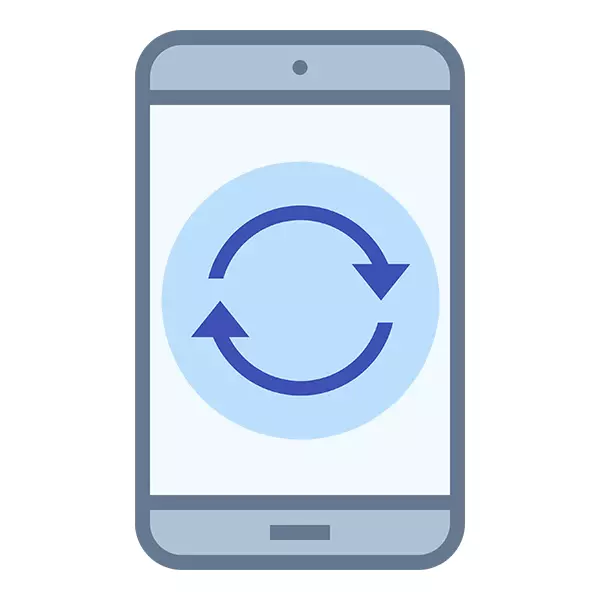
কারখানা সুবিধা পুনরায় সেট করুন কাস্টম সেটিংস যে ডিভাইসে সংরক্ষিত রয়েছে আপনার সমস্ত ডেটা উত্তোলন করবে। কিছু কিছু ক্ষেত্রে, এটি Android সেটিংস ফিরে পাকানো যাতে এটি আবার স্বাভাবিকভাবে অর্জিত প্রয়োজন। সৌভাগ্যবশত, কিছুই তার মধ্যে জটিল।
পদ্ধতি 1: পুনরুদ্ধার
কার্যত সমস্ত Android ডিভাইস নির্মাতারা একটি বিশেষ পুনরুদ্ধার মেনু ব্যবহার করে এবং নির্দিষ্ট ক্রম মধ্যে ভলিউম এবং অন্তর্ভুক্তি কীগুলি ব্যবহার করে কারখানা সেটিংস একটি দ্রুত রিসেট প্রদান।
যাইহোক, তাদের মধ্যে সেখানে ব্যতিক্রম যেখানে, হাউজিং বা ব্যবস্থা নকশা কারণে সেটিংস পুনরায় সেট করা হলে একটি সম্পূর্ণ ভিন্ন দৃশ্যকল্প ঘটে আছে। কিন্তু এই স্মার্টফোনের একটি খুব বড় ব্যতিক্রম। আপনি ঠিক যেমন একটি ডিভাইস, তাহলে সাবধানে নথি এটা এবং / অথবা পরিচিতিতে প্রস্তুতকারকের দ্বারা প্রদেয় সাপোর্ট সার্ভিস সংযুক্ত করে পড়ুন।
এটা তোলে কাম্য আগে কাজ শুরু প্রয়োজনীয় সকল তথ্য যে স্মার্টফোনে নথিভুক্ত করা হয় একটি ব্যাকআপ করা হয়।
প্রচলিত ডিভাইসের জন্য নির্দেশাবলী মোটামুটিভাবে নিম্নরূপ দেখায় (সেখানে ডিভাইস মডেল উপর নির্ভর করে ছোটখাট পার্থক্য হতে পারে):
- গ্যাজেট বন্ধ করুন।
- একই সময়ে, ভলিউম বোতাম হাতে দমন এবং ডিভাইস চালু করুন। এখানে সবচেয়ে অসুবিধা নিজেই, মিথ্যা, যেহেতু ডিভাইস মডেল উপর নির্ভর করে, আপনি হয় ভলিউম বোতাম বা হ্রাস ব্যবহার করতে হবে। সাধারণত, আপনি প্রেস যা বোতাম খুঁজে বের করতে পারেন, আপনি ফোনের জন্য ডকুমেন্টেশনে পারেন। যদি এটি বেঁচে না থাকে তবে উভয় অপশন চেষ্টা করুন।
- বোতাম রাখতে হবে যতক্ষণ না আপনি একটি অনেকত্রিত সবুজ রোবট আকারে লোগো দেখুন।
- ডিভাইস বায়োস, যা নিশ্চল কম্পিউটার ও ল্যাপটপের যায় অনুরূপ কিছু দিয়ে মোড লোড করা হবে। এই মোডে, সেন্সর সবসময় কাজ, তাই আপনি ভলিউম বোতাম বোতাম ব্যবহার করে আইটেম মধ্যে স্যুইচ করার জন্য প্রয়োজন আছে, এবং নির্বাচন নিশ্চিতকরণ টিপলে বোতামটি ব্যবহার করে সঞ্চালিত হয়। এই ধাপে আপনি "ডেটা / ফ্যাক্টরি রিসেট মুছা" আইটেম নির্বাচন করতে হবে। এছাড়া মূল্য বোঝার যে মডেলের উপর নির্ভর করে, এই আইটেমটির নাম কিছু ছোটখাট পরিবর্তনের মধ্য দিয়ে যায় হতে পারে, কিন্তু অর্থ সংরক্ষিত করা হবে।
- "- মুছুন ব্যবহারকারীর সমস্ত ডেটা হ্যাঁ" আপনি একটি নতুন মেনু যেখানে আপনি নির্বাচন করতে হবে পড়া হবে। আপনি আমার মন পরিবর্তন করে থাকেন, মেনু আইটেম "কোন" অথবা "ফিরে যান" ব্যবহার।
- তবে শর্ত থাকে যে আপনি এখনও রিসেট, যা কয়েক সেকেন্ডের জন্য ডিভাইস অব্যাহত রাখার জন্য থাকা পারে এবং এমনকি বাইরে যেতে সিদ্ধান্ত নিয়েছে। আপনি পরে, প্রাথমিক মেনু, যা 4 র্থ ধাপে ছিল স্থানান্তরিত করা হবে।
- এখন চূড়ান্ত আবেদন করার জন্য আপনাকে কেবল "রিবুট সিস্টেম এখন" ক্লিক করতে হবে।
- এর পর, ডিভাইসটি পুনরায় বুট এবং শুরু হবে যদি আপনি এটি প্রথমবারের মত চালু হয়েছে। সকল ব্যবহারকারীর ডেটা নতুনভাবে পরিচয় করিয়ে দিতে হবে।
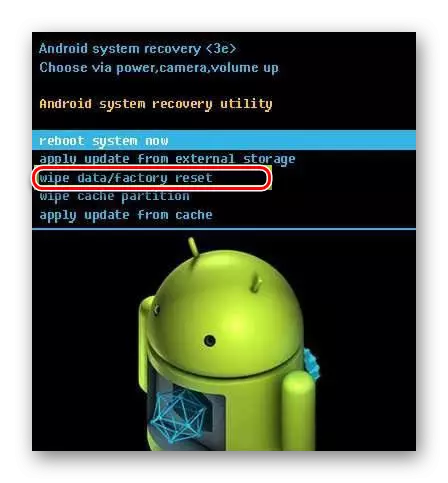
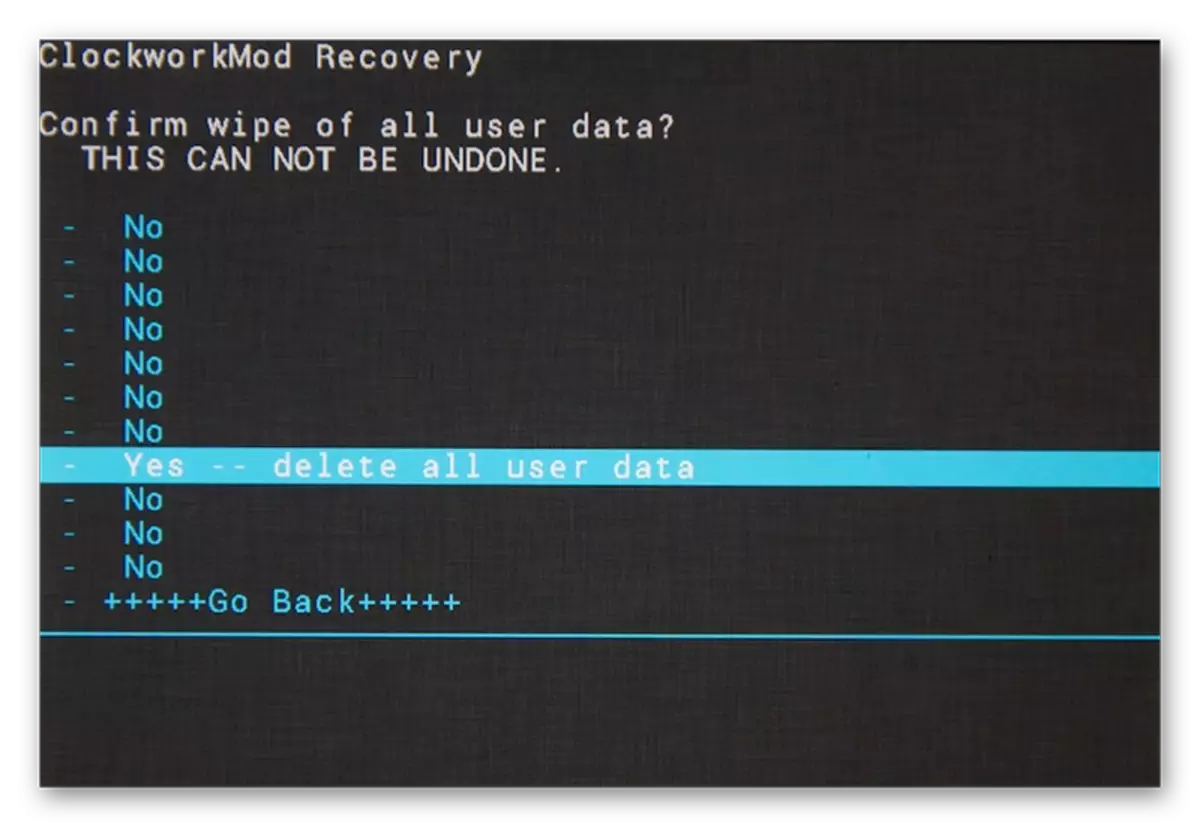
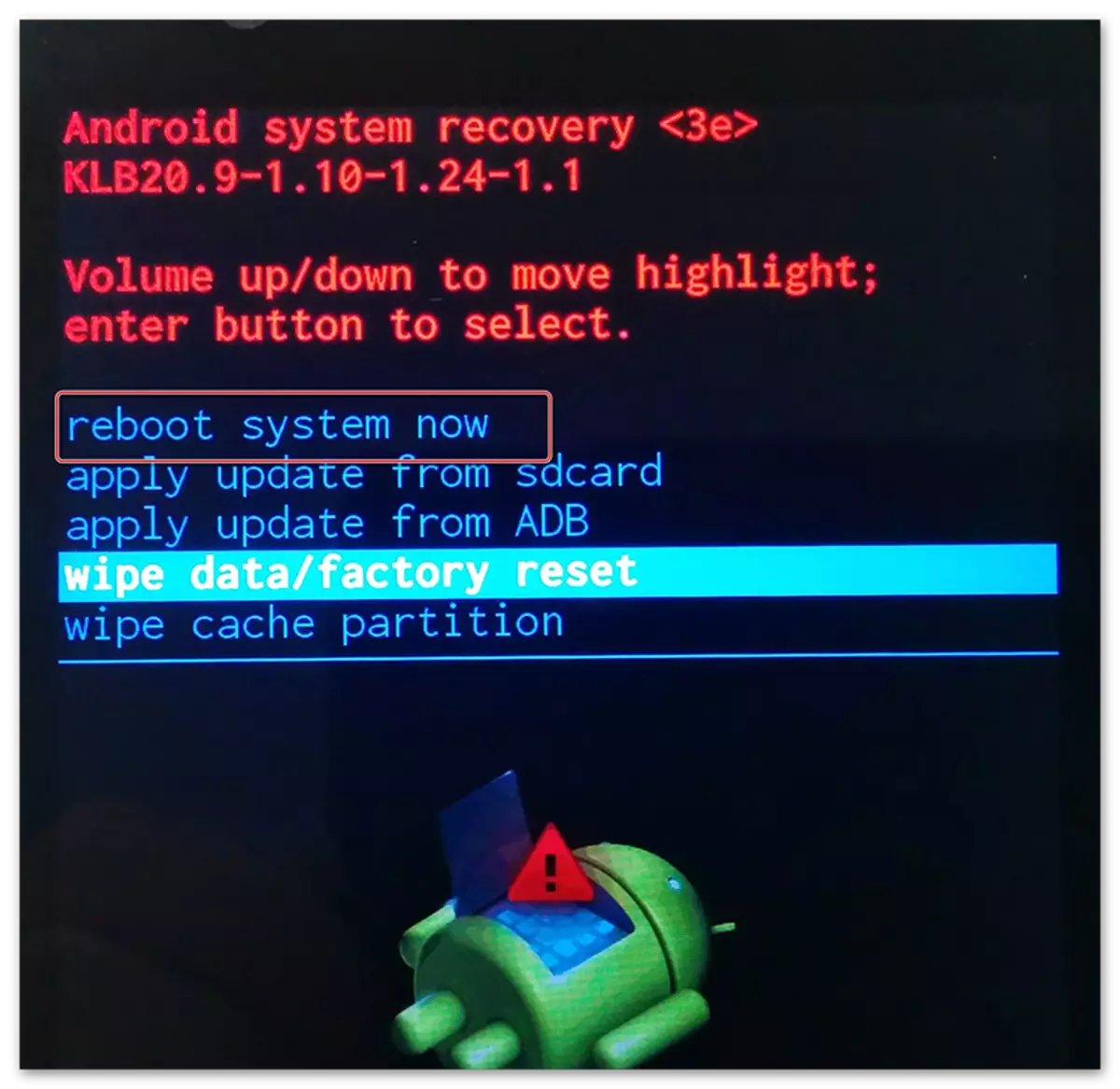
পদ্ধতি 2: অ্যান্ড্রয়েড মেনু
আপনি এই পদ্ধতি থেকে নির্দেশাবলী ব্যবহার করতে পারেন শুধুমাত্র যদি ফোন স্বাভাবিকভাবে চালু করা হয় এবং আপনি এটি পূর্ণ প্রবেশাধিকার আছে। যাইহোক, কিছু ফোন এবং অপারেটিং সিস্টেম সংস্করণ, এটা অসম্ভব মান সেটিংস-এর মাধ্যমে পুনরায় সেট করতে হয়। নির্দেশ ভালো দেখায়:
- ফোন "সেটিংস" এ যান।
- আইটেম বা বিভাগটি খুঁজুন, যা "পুনরুদ্ধার করুন এবং পুনরায় সেট" বলা হবে (Android সংস্করণ উপর নির্ভর করে)। কখনও কখনও এই আইটেমটি "উন্নত" বা "উন্নত সেটিংস" বিভাগের হতে পারে।
- পৃষ্ঠার নীচের অংশে অবস্থিত "রিসেট সেটিংস" ক্লিক করুন।
- রিসেট বাটন পুনরায় চেপে আপনার উদ্দেশ্য নিশ্চিত করুন।
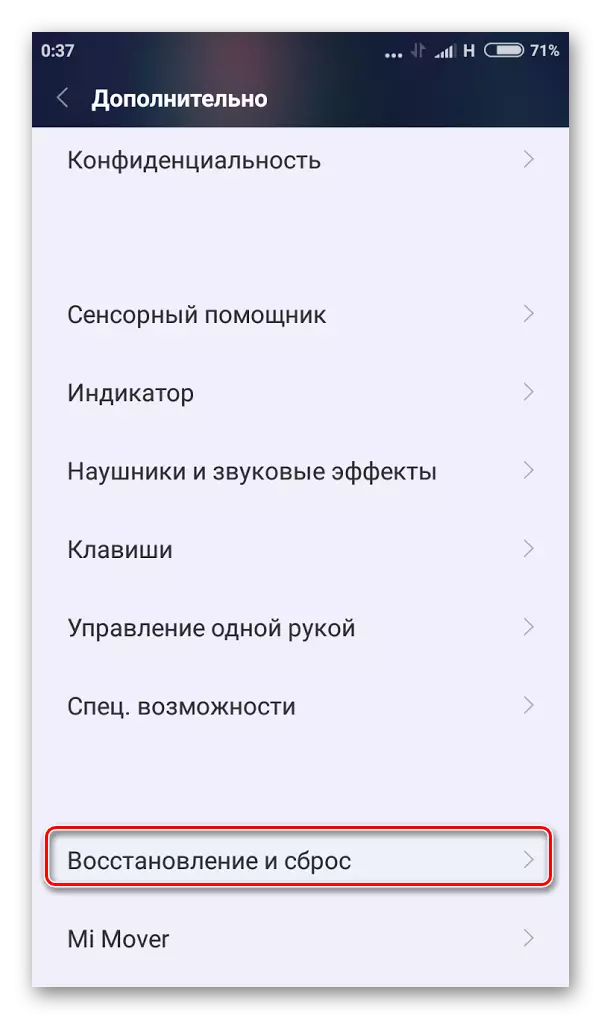
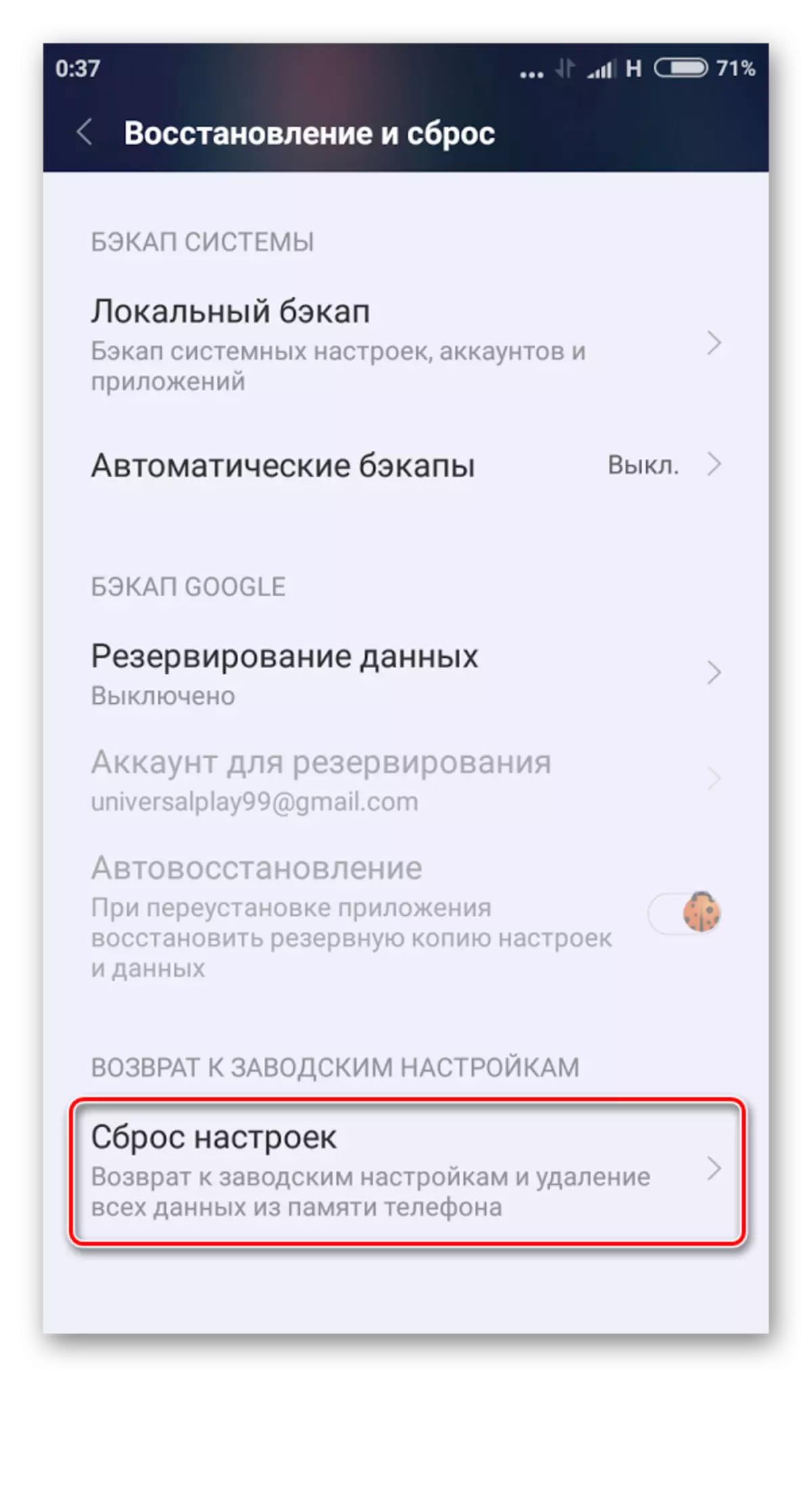
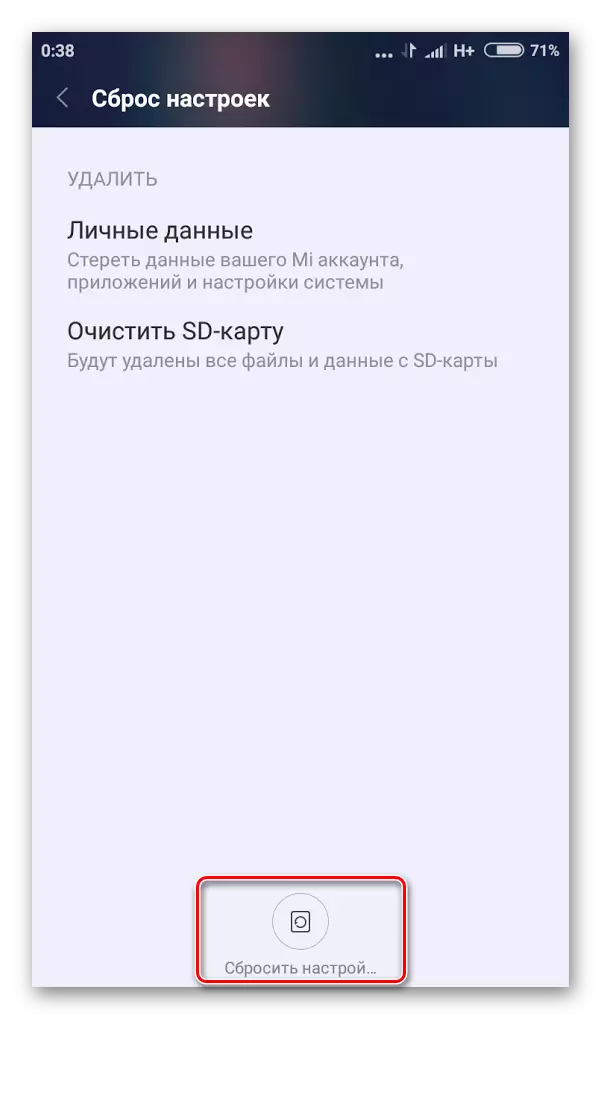
কারখানা স্যামসাঙ স্মার্টফোনের রিসেট করুন
যেহেতু আপনি দেখতে পারেন, নির্দেশ, আধুনিক বাজারে স্মার্টফোনের অধিকাংশ জন্য আপ টু ডেট, কোনো জটিলতা ভিন্ন নয়। আপনি "চূর্ণ" কারখানা থেকে আপনার ডিভাইসের সেটিংস করার সিদ্ধান্ত নেন, তাহলে পুঙ্খানুপুঙ্খভাবে এই সমাধান সম্পর্কে চিন্তা, যেহেতু দূরবর্তী ডেটা পুনরুদ্ধার খুব কঠিন।
